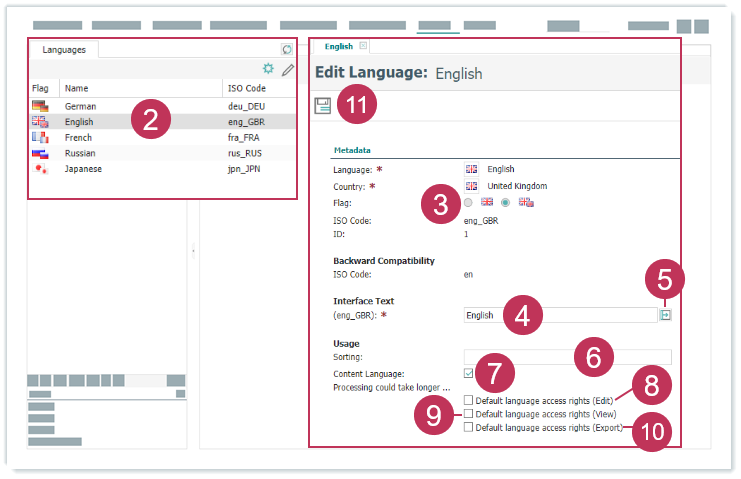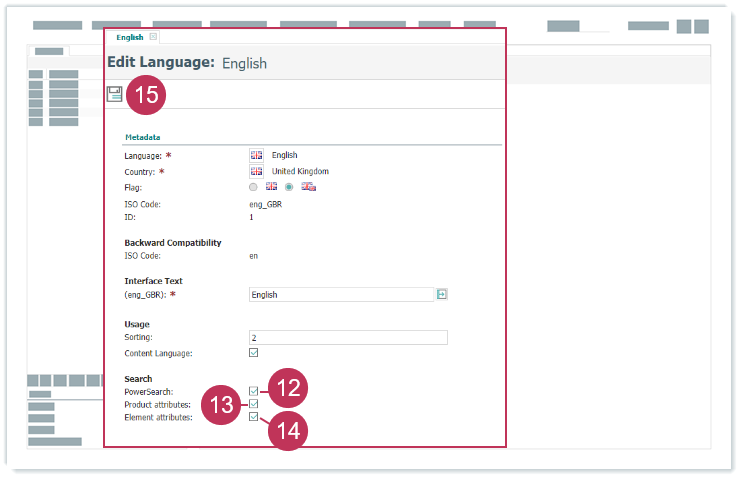Hinweise:
- Änderungen der Standard-Sprachzugriffsrechte können nur ausgeführt werden, wenn die Sprache noch nicht als Inhaltssprache initialisiert ist.
- Die Initialisierung kann einige Zeit dauern.
- Um im Bereich Suche Angaben zu den Einstellungen für PowerSearch, Produktattribute und Elementattribute vornehmen zu können, muss die Sprache bereits als Inhaltssprache definiert sein.
- Wenn mehr als eine Sprache für die Verwendung in der PowerSearch initialisiert werden soll, wird empfohlen, eine Sprache nach der anderen zu initialisieren und den Fortschritt im PowerSearch Monitor zu prüfen.
- Öffnen Sie System → Lokalisierung → Sprachen.
- Öffnen Sie die gewünschte Sprache mit einem Doppelklick, um sie zu bearbeiten.
- Bearbeiten Sie die Darstellung der Flagge.
- Bearbeiten Sie den Oberflächentext.
- Klicken Sie auf Aufklappen, um weitere Oberflächtentexte zu bearbeiten.
- Bearbeiten Sie die Sortierung für die Sprachenliste.
Wählen Sie aus, ob die Sprache als Inhaltssprache verwendet wird oder nicht.
Wenn es sich bei der ausgewählten Sprache um die System-Mastersprache handelt, kann die Auswahl als Inhaltssprache nicht deaktiviert werden.
- Wählen Sie aus, ob Standard-Sprachzugriffsrechte für die Bearbeitung von Objekten aktiviert sind oder nicht.
- Wählen Sie aus, ob Standard-Sprachzugriffsrechte für die Ansicht von Objekten aktiviert sind oder nicht.
Wählen Sie aus, ob Standard-Sprachzugriffsrechte für den Export von Objekten aktiviert sind oder nicht.
Klicken Sie auf Speichern.
Sprache bearbeiten, Handlungsschritte 2-11- Wählen Sie aus, ob in dieser Sprache nach Metadaten von Hierarchien, Produkten und Produktvarianten gesucht werden kann oder nicht.
- Wählen Sie aus, ob in dieser Sprache nach Produktattributen gesucht werden kann oder nicht.
- Wählen Sie aus, ob in dieser Sprache nach Elementattributen gesucht werden kann oder nicht.
Klicken Sie auf Speichern.
Sprache bearbeiten, Handlungsschritte 12-15